Jak zveřejňovat příspěvky na Instagramu z PC a Mac?
Sociální média jsou důležitou součástí života člověka. Instagram je nepochybně oblíbenou platformou, na které lze předvést a poskytnout informace o svém životě a také se spojit s lidmi po celém světě. Hlavním prvkem, který dělá Instagram tak vzrušujícím, je funkce nahrávání obrázků, díky kterým je Instagram tak přitažlivý a neodolatelný. Na své účty na sociálních sítích lze přes mobilní telefon nahrát cokoliv a všechno, ale jak zveřejňovat příspěvky na Instagram z počítače?
Nebojte se; s pomocí těchto aplikací a podrobných pokynů budete moci přidávat příspěvky na Instagram z PC nebo MAC.
- Část 1: Je bezpečné zveřejňovat příspěvky na Instagramu z počítače prostřednictvím aplikací třetích stran (jako Uplet, Flume)?
- Část 2: MirrorGo – Nejjednodušší řešení pro publikování na Instagramu z PC
- Část 3: Jak zveřejňovat příspěvky na Instagramu z PC a MAC pomocí mobilního webu (webu) Instagramu?
- Část 4: Jak zveřejňovat příspěvky na Instagramu z počítače pomocí aplikace Instagram Windows Store?
Část 1: Je bezpečné zveřejňovat příspěvky na Instagramu z počítače prostřednictvím aplikací třetích stran (jako Uplet, Flume)?
Bez mobilního telefonu existuje několik způsobů, jak získat přístup k Instagramu z Mac. Otázkou je, jak publikovat na Instagramu z Macu. Konkrétně pro MacBook existují aplikace jako Uplet a Flume. Obě tyto aplikace pomáhají při pohodlném provádění funkcí Instagramu na ploše.
Uplet je základní aplikace určená pro MacBook, která umožňuje nahrávat příspěvky na Instagram z Macu. Pomáhá při provádění stejných funkcí Instagramu na ploše spíše než na mobilu. Je to bezpečné vzhledem k tomu, že Uplet neukládá ani neposílá osobní údaje uživatele. Heslo se na Instagram zasílá pouze v případě potřeby. Zajímavostí je, že Uplet neposílá automatický požadavek na servery Instagramu. Tento proces se provádí ručně. S tak podrobnou a přesnou péčí o bezpečnost uživatele je Uplet skutečně důvěryhodný a bezpečný.
Flume není nutně známo jako oficiální produkt Instagramu, ale je známo, že je to desktopový klient Instagramu pro MacBook. Může provádět všechny funkce, které by nesl oficiální web Instagramu. Má také funkce, které by webová aplikace Instagramu nemohla provádět, jako je nahrávání příspěvků na Instagram. Přestože je Flume vyvíjen nezávisle, klade maximální důraz na soukromí a bezpečnost svých uživatelů. Data jsou odesílána pouze na servery Instagramu a nejsou trvale ukládána ani odesílána. Díky tomu je použití Flume bezpečné a spolehlivé.
S následujícími poznatky je zcela bezpečné důvěřovat a pokračovat s aplikacemi třetích stran, abyste vylepšili zážitek z Instagramu na MacBooku. Výše zmíněné skutečně mají své bezpečnostní protokoly, které je činí bezpečnými. Spoléhání se na aplikace třetích stran při používání a zveřejňování na Instagramu z Macu je tedy bezpečné a spolehlivé.
Část 2: MirrorGo – Nejjednodušší řešení pro publikování na Instagramu z PC
Instagram patří mezi nejpoužívanější sociální sítě. Bohužel však svým uživatelům neumožňuje zveřejňovat obsah z počítače. Tato funkce je k dispozici pouze v případě, že používáte aplikaci pro Android nebo iOS. Přesto to neznamená, že problém neexistuje.
Kromě toho můžete na Instagram zveřejňovat příspěvky z počítače pomocí spolehlivé platformy, jako je Wondershare MirrorGo. Aplikace je bezpečná a umožňuje rychlý přenos dat z PC do zařízení Android nebo iOS.

Wondershare MirrorGo
Zrcadlete své zařízení Android do počítače!
- Všechny aplikace dostupné v telefonu můžete spravovat nebo ovládat z počítače.
- Ukládejte snímky obrazovky pořízené z telefonu do počítače.
- Funkce záznamu obrazovky vám umožňuje sledovat všechny činnosti prováděné během procesu zrcadlení.
- Přenos souborů z jednoho zařízení do druhého je šikovná funkce, která zajišťuje bezpečnost dat.
Jakmile víte, který soubor chcete zveřejnit na Instagramu, dalším krokem je přidání MirrorGo do vašeho PC. Jakmile je vše nastaveno, postupujte podle níže uvedeného průvodce a zjistěte, jak zveřejňovat příspěvky na Instagram z počítače.
Krok 1: Povolte připojení mezi zařízeními pomocí MirrorGo
Spusťte MirrorGo na počítači se systémem Windows a současně připojte telefon k počítači pomocí kabelu USB. Pokud používáte iPhone, není to potřeba. Potřebujete pouze propojit počítač a iOS zařízení se stejnou sítí Wi-Fi.

Krok 2: Vstupte do režimu vývojáře pro Android a Screen Mirroring pro iOS
- U telefonu Android přejděte do Nastavení a přejděte na tlačítko O telefonu. Odtud vyhledejte Vývojářský režim a klepnutím na něj 7krát jej povolte. V části Další nastavení zapněte možnost Ladění USB.

- V pouzdře zařízení iOS klepněte na tlačítko Screen Mirroring na telefonu a připojte se k MirrorGo.

Krok 3: Odešlete příspěvek na Instagram z PC pomocí MirrorGo
Posledním krokem je otevření rozhraní aplikace MirrorGo. Automaticky se zde zobrazí obrazovka telefonu Android nebo iOS. Nyní otevřete aplikaci Instagram a zveřejněte obrázek nebo video pomocí MirrorGo, což zabere pouze několik minut.

Část 3: Jak zveřejňovat příspěvky na Instagramu z PC a MAC pomocí mobilního webu (webu) Instagramu?
1. Chrom
Chrome je webový prohlížeč vyvinutý společností Google. Prostřednictvím prohlížeče Chrome můžete volně procházet a přistupovat k různým webům a pohodlně provádět funkce. Chrome je považován za nejspolehlivější webový prohlížeč. Díky zálohování a zabezpečení Google lze v Chromu slepě provádět jakoukoli činnost. Spolu s ostatními funkcemi je možné prostřednictvím tohoto webového prohlížeče dokonce přistupovat ke všem prostředkům sociálních médií. Tyto aplikace si můžete stáhnout, pokud jsou k dispozici, nebo k nim přímo přistupovat prostřednictvím prohlížeče Chrome. Instagram Web to usnadňuje. Podívejme se tedy, jak zveřejňovat příspěvky na Instagram z počítače pomocí prohlížeče Chrome krok za krokem.
Krok 1: Otevřete novou kartu v prohlížeči Google Chrome.
Krok 2: V pravém horním rohu stránky uvidíte tři tečky. Kliknutím na něj otevřete nabídku nastavení Chrome.
Krok 3: Jakmile se zobrazí rozevírací nabídka, klikněte na „Další nástroje“. Na straně se objeví další sada možností, klikněte na „Nástroje pro vývojáře“, jak je znázorněno níže.
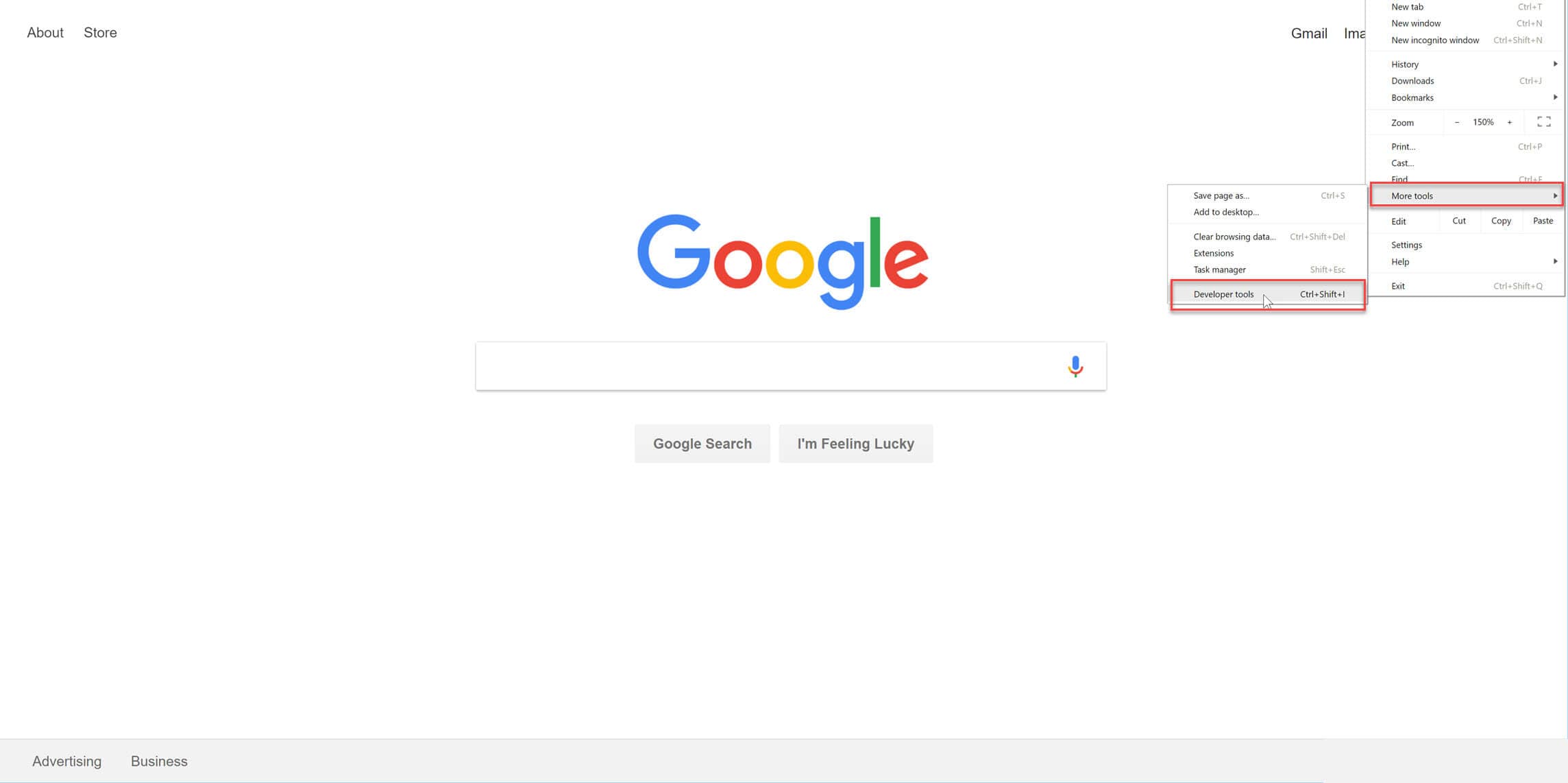
Krok 4: Otevře se režim vývojáře. Přepněte ikonu tak, aby byla v mobilním zobrazení. Postupujte podle níže uvedeného obrázku.
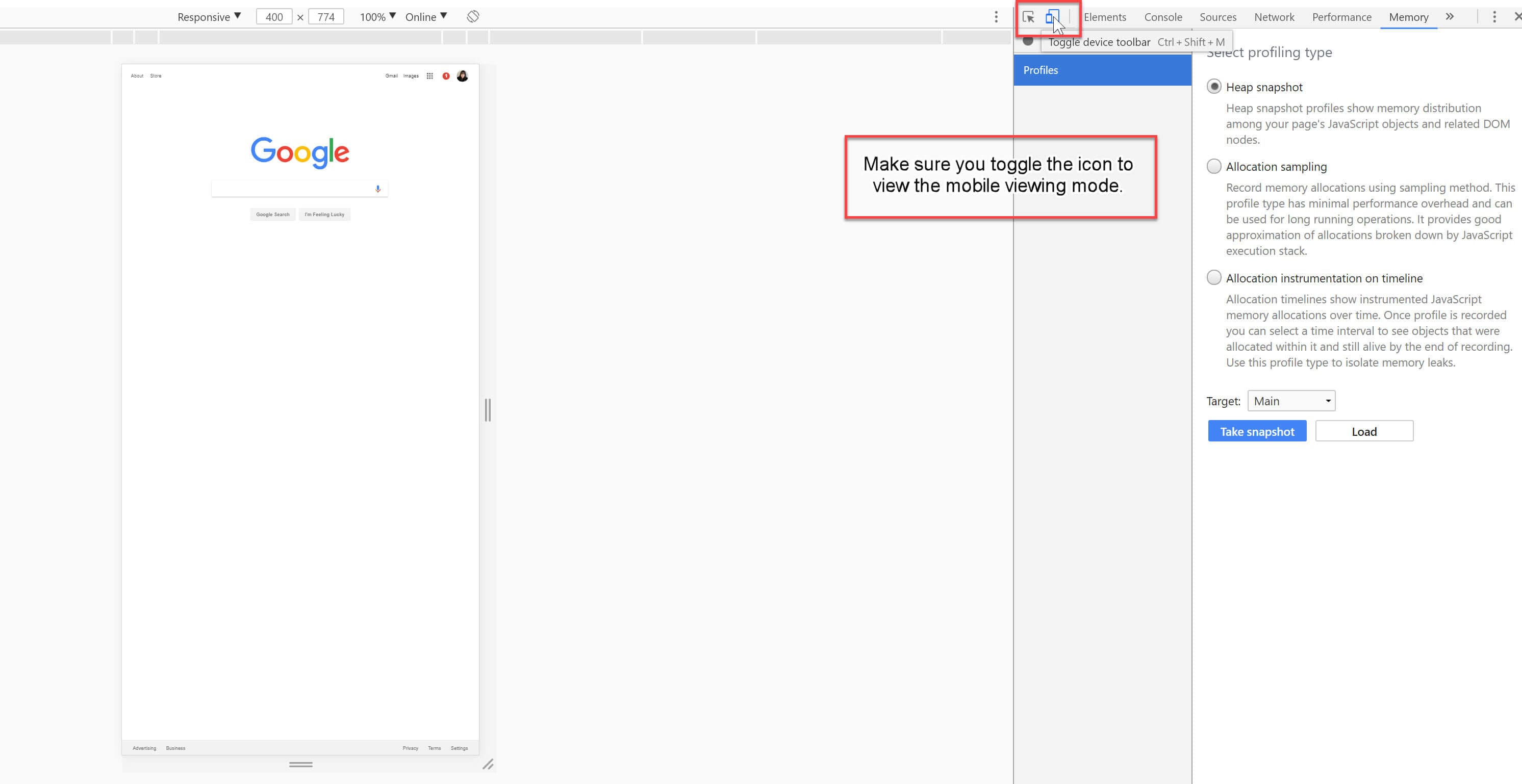
Krok 5: Procházejte svůj účet Instagram v oblasti URL. Pokud se nezobrazí napoprvé, obnovte stránku.
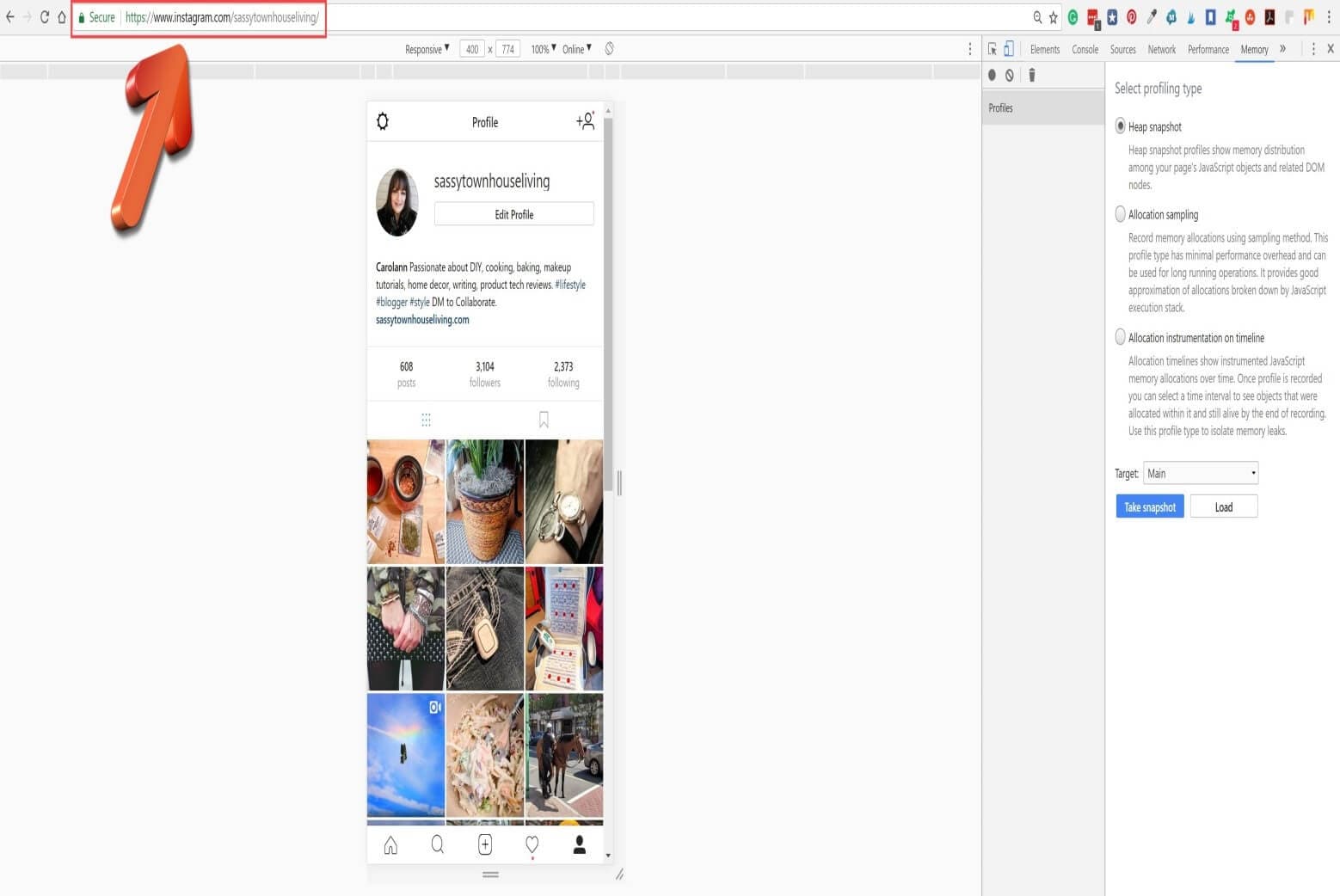
Krok 6: Jakmile je stránka otevřena, nahrajte ji pomocí nástrojů Instagramu.
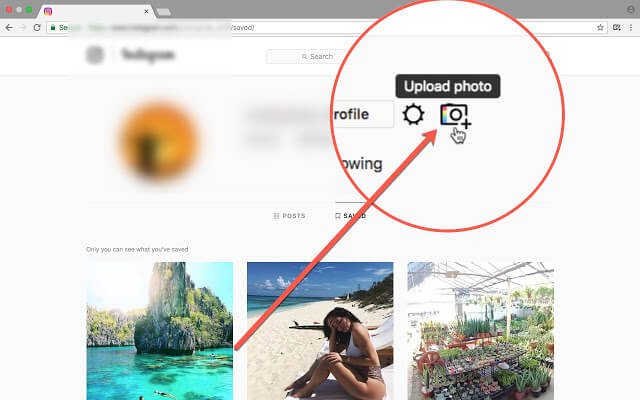
V pouhých 6 jednoduchých krocích můžete zveřejňovat příspěvky na Instagram z počítače přes Chrome.
2. Safari
Safari je webový prohlížeč vyvinutý společností Apple. Používat jej mají pouze uživatelé Applu. Spolu s procházením na něm lze dokonce provozovat sociální média. Můžete si stáhnout aplikace nebo jen procházet Safari, abyste měli přístup ke svým účtům a vykonávali funkce stejně jako mobilní telefon. Existují různé funkce, ve kterých lze usnadnit přístup k sociálním sítím a užít si zážitek. Nový Instagram Web pomáhá nahrávat příspěvky na Instagram z Mac pomocí Safari. Pojďme se podívat, jak to provést.
Krok 1: Otevřete prohlížeč Safari a na panelu nabídek klikněte na možnost „Vyvinout“.
Krok 2: Po kliknutí na „Develop“ se objeví rozbalovací nabídka, klikněte na „User-Agent“, což povede k další sadě možností. Vyberte si svůj iOS software, jak je uvedeno níže.
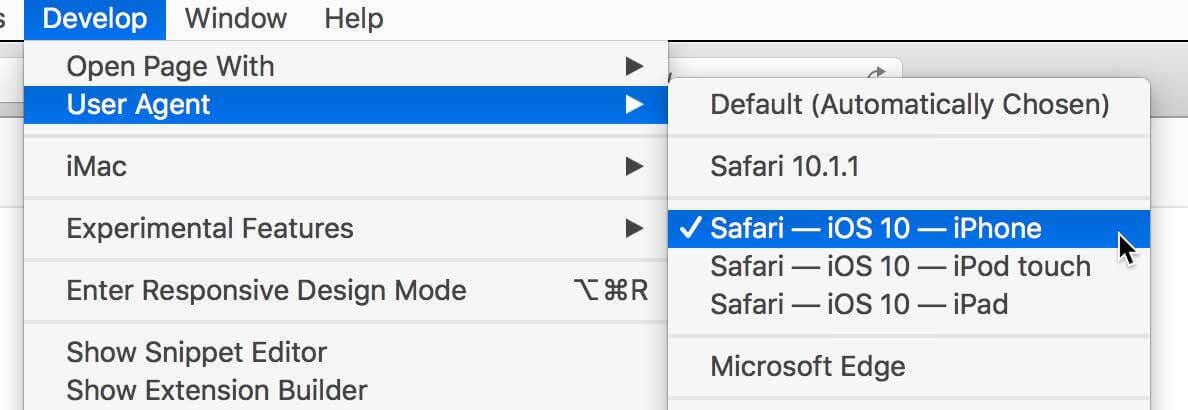
Krok 3: Stránka se obnoví a otevře se nová stránka. Procházejte svůj účet Instagram na výše uvedené adrese URL. Zobrazí se váš kanál Instagram.
Krok 4: Chcete-li svůj příspěvek dále nahrát, klikněte na možnost fotoaparátu mezi tím, jak je uvedeno níže.
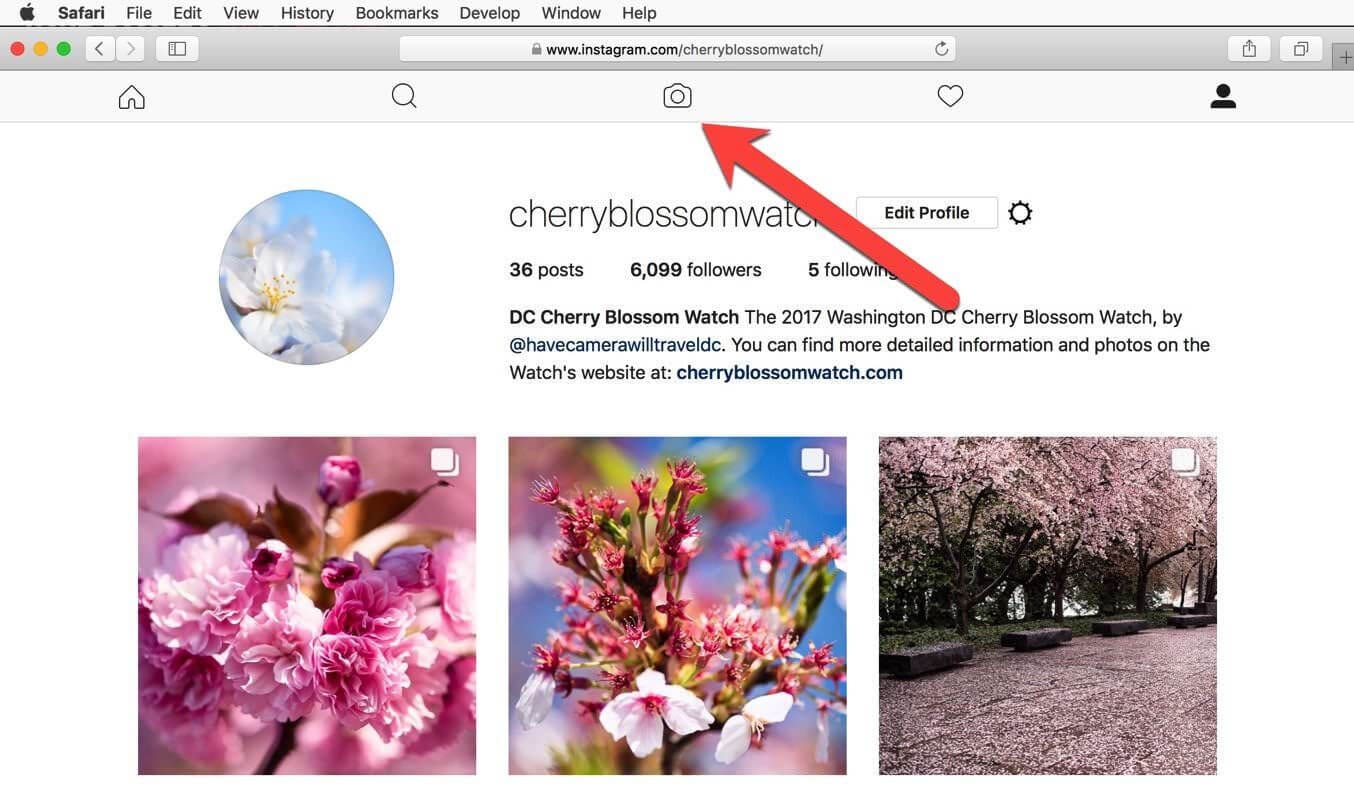
Pomocí těchto čtyř kroků lze z MacBooku úspěšně zveřejňovat příspěvky i procházet Instagram.
3. Firefox
Firefox je bezplatný webový prohlížeč s otevřeným zdrojovým kódem. Může provádět všechny základní funkce procházení webu spolu s procházením; Firefox má také různé další funkce a vlastnosti, které poskytují dobrý zážitek z prohlížení. Dokonce se můžete přihlásit do jejich sociálních médií a dále přistupovat ke svým účtům a také jednoduše nahrávat příspěvky na Instagram z počítače pomocí Firefoxu. Podívejme se na níže uvedeného podrobného průvodce.
Ujistěte se, že používáte nejnovější verzi Firefoxu.
Krok 1: Otevřete novou kartu v prohlížeči Firefox.
Krok 2: Přejděte do hlavní nabídky. Klikněte na „Nástroje“ Dále klikněte na „Webový vývojář“, jak je znázorněno níže.
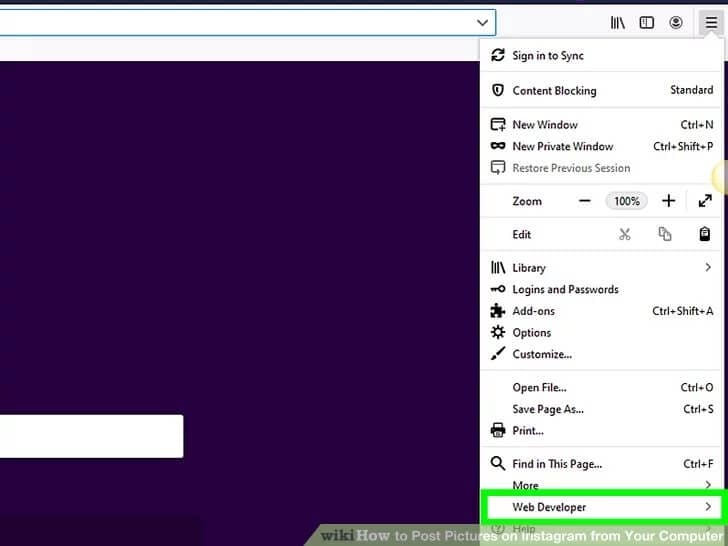
Krok 3: Vyberte „Režim responzivního designu“.
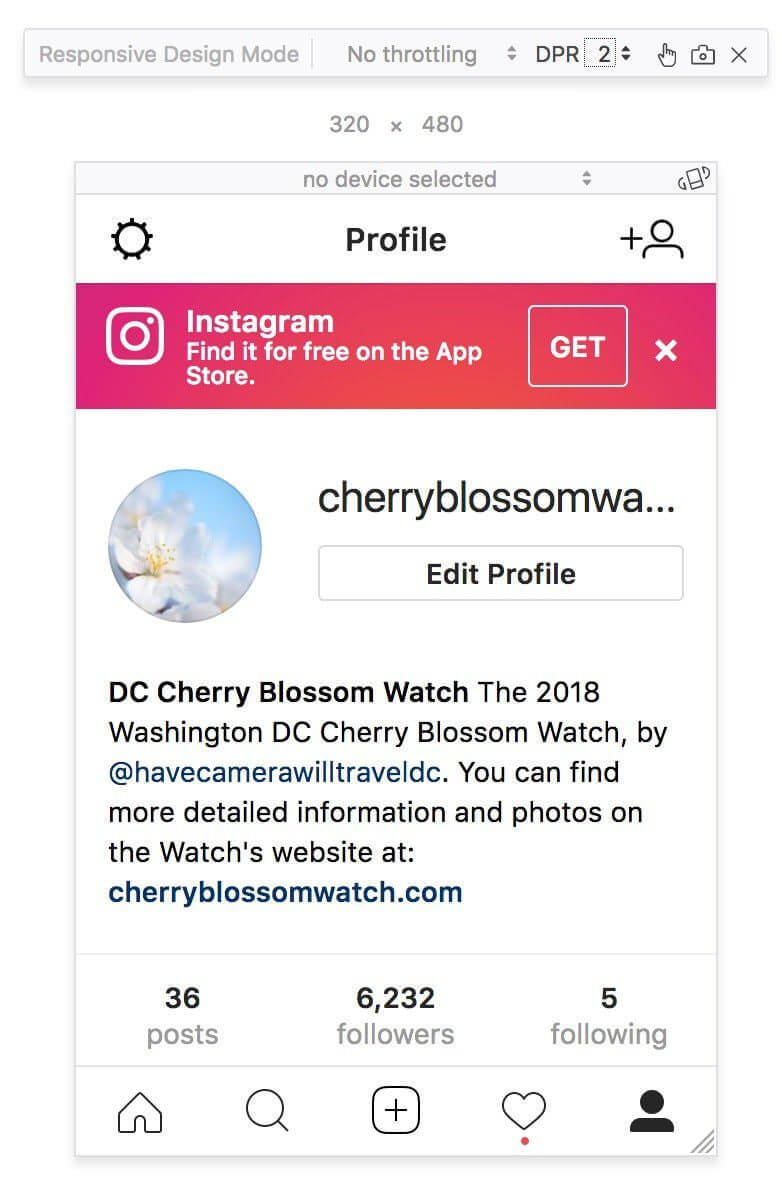
Krok 4: Vyberte možnost „+“ a vyberte soubor, který chcete nahrát.
Dodržování těchto kroků vám pomůže při provádění snadného a hladkého přístupu k Instagramu a nahrávání příspěvků přes Firefox.
Část 4: Jak zveřejňovat příspěvky na Instagramu z počítače pomocí aplikace Instagram Windows Store?
Windows Store App je bezplatná aplikace určená pro uživatele Windows pro přístup k Instagramu. Aplikace je zdarma a snadno dostupná na webu společnosti Microsoft. Každou funkci oficiálního Instagramu, která se provádí na telefonech, lze snadno provádět na notebooku/PC prostřednictvím této aplikace Instagram Windows Store. Existuje jen několik kroků, které musíte dodržet, abyste získali plný přístup a pohodlně nahrávali příspěvky na Instagram z počítače. Postup je následující:
Krok 1: Stáhněte si aplikaci Instagram Windows Store z obchodu Microsoft Store.
Krok 2: Otevřete aplikaci a přihlaste se ke svému účtu Instagram.
Krok 3: Chcete-li nahrát, klikněte na tlačítko fotoaparátu v levém rohu obrazovky.
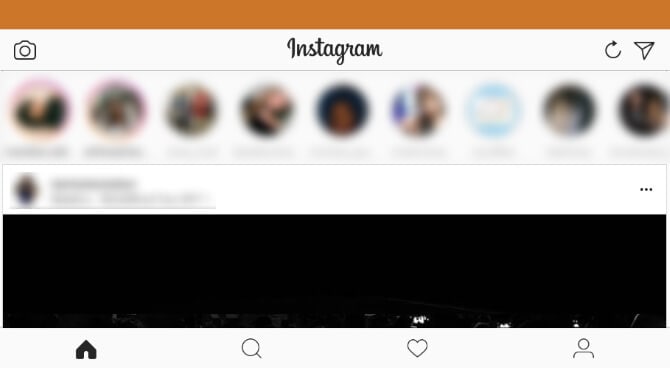
Krok 4: Chcete-li kliknout na obrázek a poté jej nahrát, klepněte na tlačítko „Střed“. Chcete-li nahrát z galerie, klikněte na ikonu „Obrázek“ na levé straně níže.
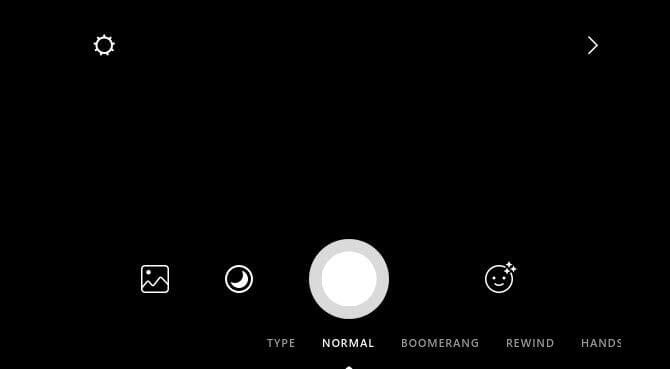
Pomocí těchto jednoduchých kroků můžete snadno získat přístup k Instagramu a pohodlně nahrávat příspěvky z notebooku/počítače.
poslední články